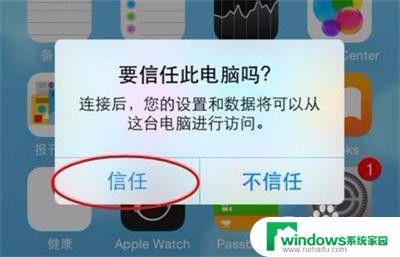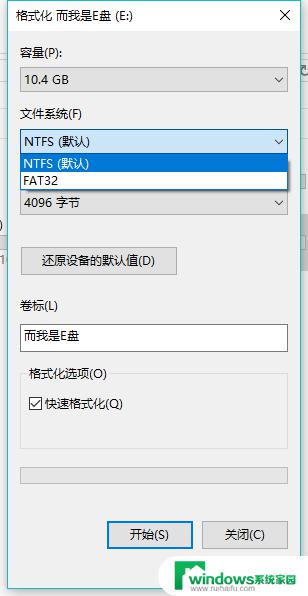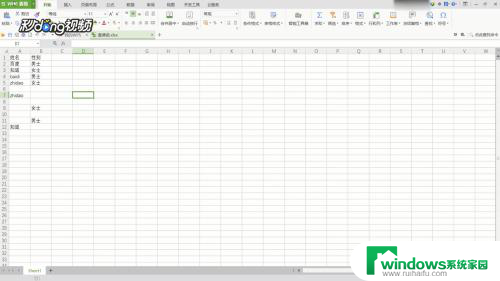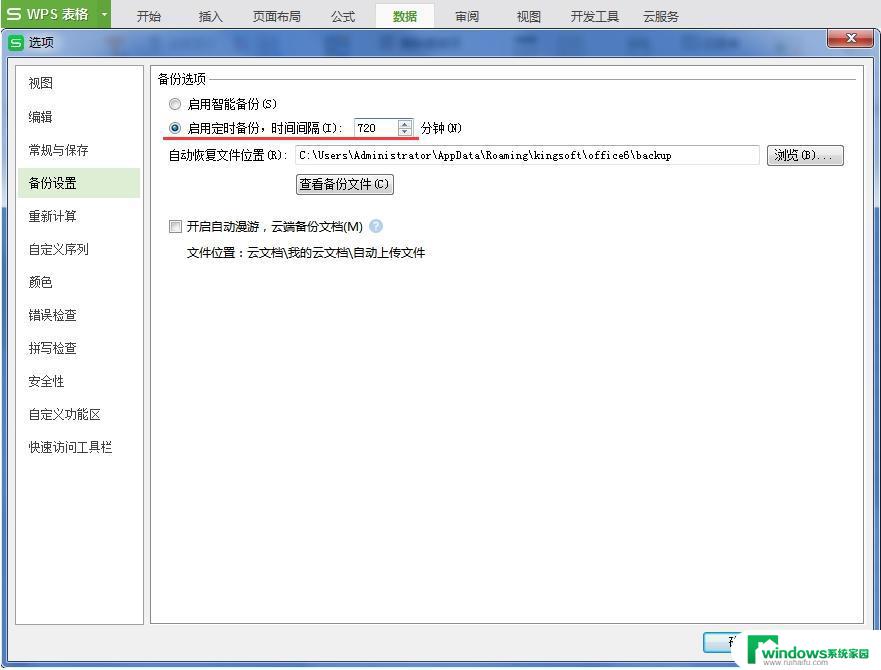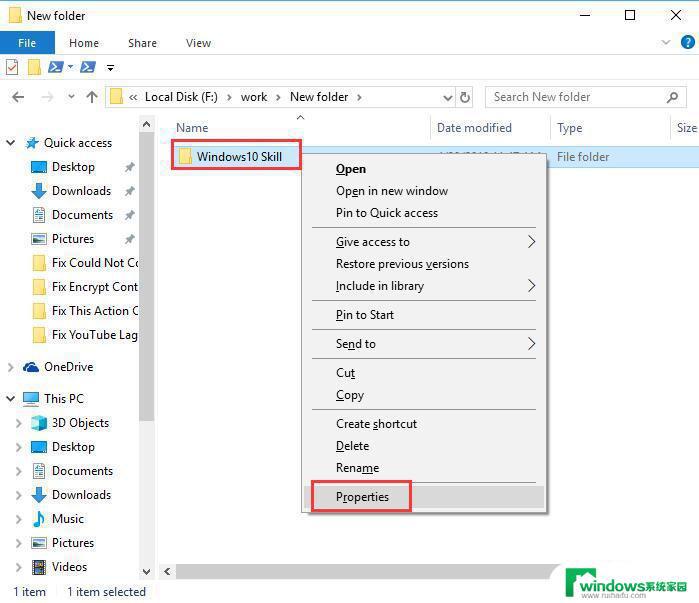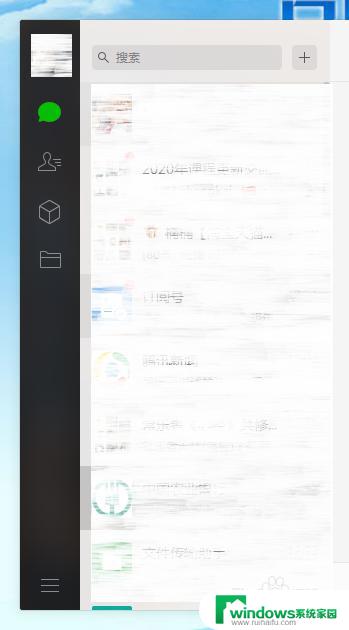联想系统备份:保护您的数据安全,一键轻松备份
联想系统备份,在现代社会中我们的生活离不开电脑和手机等电子设备,随着科技的不断进步,我们也面临着数据丢失的风险。一旦电脑系统遭受病毒攻击、硬盘损坏或操作失误等意外情况,我们将面临重要数据的丢失。为了解决这一问题,联想推出了系统备份功能,它可以帮助我们轻松备份和恢复系统,确保数据的安全性和完整性。系统备份不仅可以为我们提供便利,还能帮助我们避免不必要的麻烦和损失。
具体方法:
1.所谓一键恢复,必须要有备份文件,未雨绸缪。只有在系统完善的时候,及时备份系统,等到系统异常的时候才能还原。打开联想一键恢复软件→系统备份。
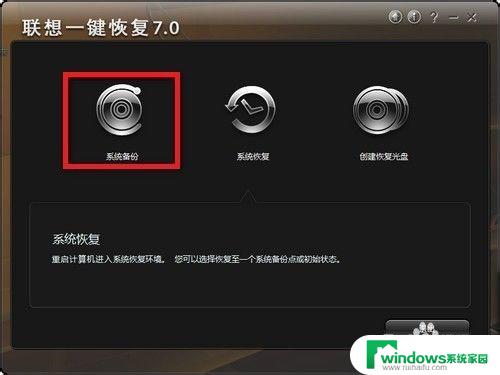
2.然后,会弹出备份设置界面,如不修改就是 默认路径。
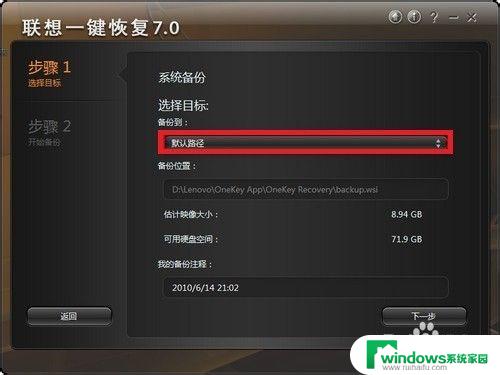
3.确认之后,点击下一步。
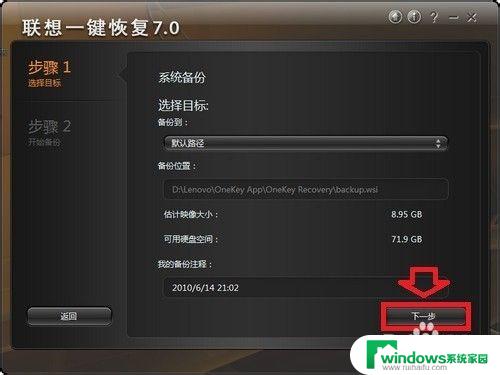
4.如果需要修改备份文件的路径,可以点击上下箭头。将默认路径修改成 硬盘或可移动硬盘 →下一步。
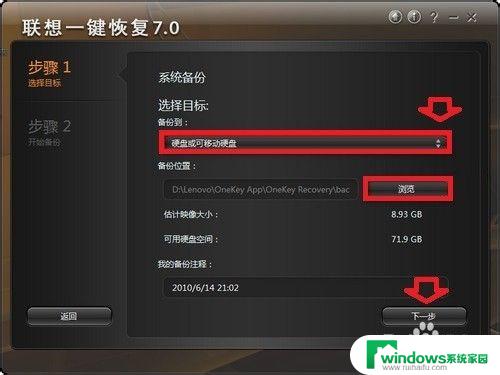
5.弹出警告提示,确认无误→开始系统备份。
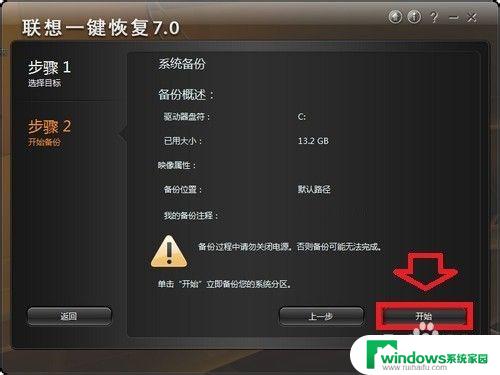
6.再次确认→是
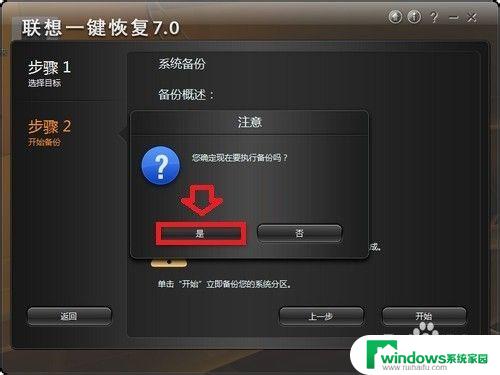
7.备份开始(尽量使用电源适配器,而不要使用电源不足的电池。以免操作失败)
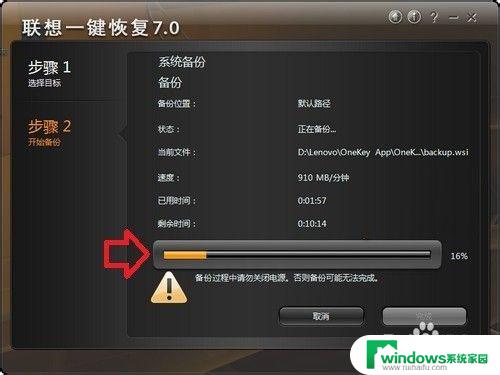
8.备份完成→确定。
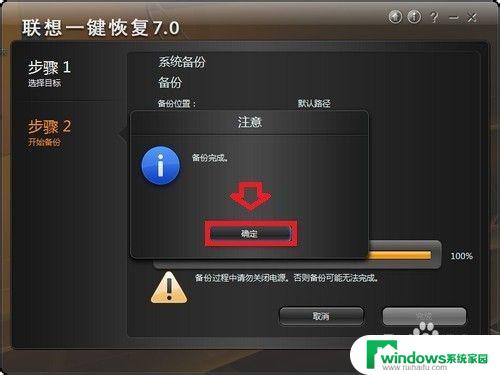
9.点击完成,退出备份。
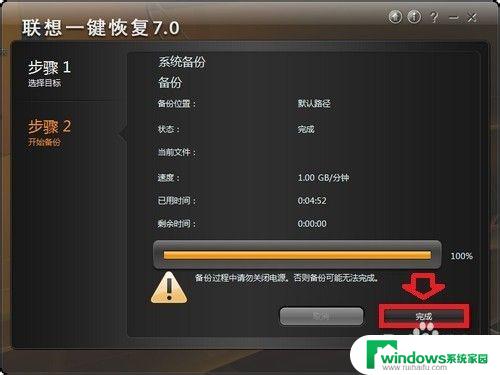
10.有了备份,还原就方便了。点选系统恢复,找到备份文件,按部就班进行即可。
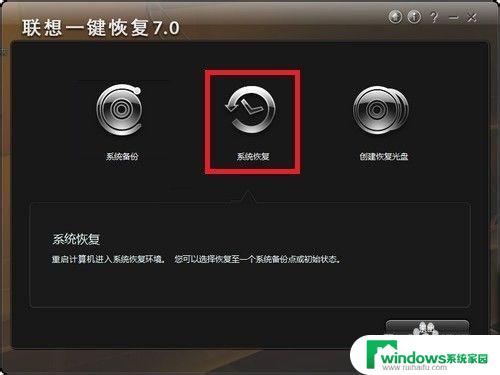
11.还可以使用该软件创建恢复光盘,这样就多了一个恢复的途径。
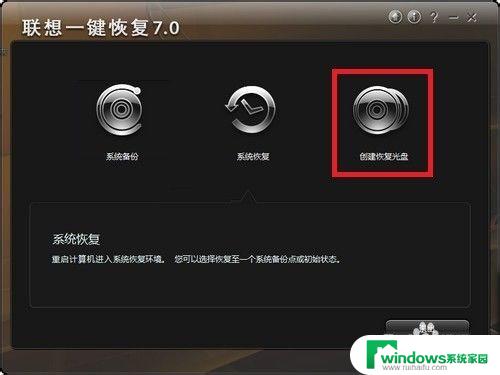
12.恢复的方法分为两种,一种是可以进入系统,点击系统恢复菜单直接进行。
另一种是进不去系统了,那就开机按F2键。进入一键恢复的界面,进行操作。
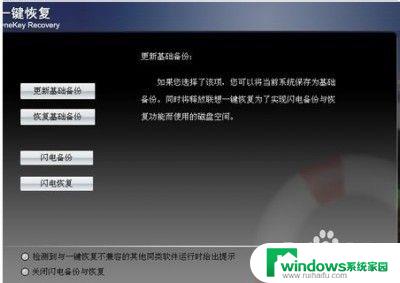
以上是联想系统备份的全部内容,如果您遇到了这种情况,您可以按照本文提供的方法进行解决,我们希望这些信息对您有所帮助。